Bạn đang muốn tạo website bán hàng với WooCommerce và WordPress để quảng bá sản phẩm và tiếp cận khách hàng được tốt hơn? Bài hướng dẫn hôm nay sẽ giúp bạn biến website WordPress thông thường thành trang thương mại điện tử với plugin WooCommerce.
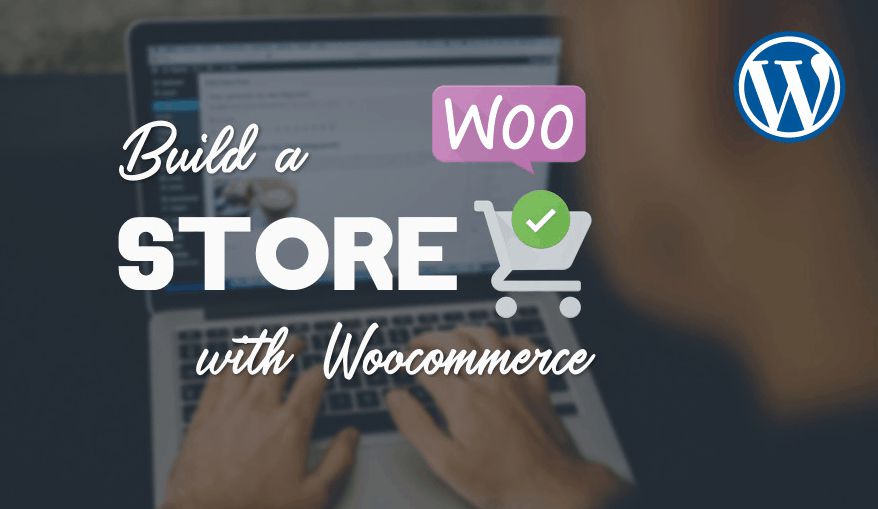
WooCommerce là một plugin mã nguồn mở về thương mại điện tử được thiết kế riêng cho WordPress. Nó là một nền tảng nhanh chóng và phù hợp cho các việc kinh doanh từ nhỏ đến lơn trên mạng. WooCommerce có rất nhiều tính năng khác nhau như giao hàng, và phương thức thanh toán, sản phẩm khác nhau và nhiều nữa.
Để tạo website bán hàng bằng WordPress và WooCommerce, bạn cần làm các bước sau:
Contents
Bước 1: Mua tên miền
Tên miền về cơ bản là địa chỉ duy nhất của trang web. Đó là phần sau ‘www.’ trong URL của bạn. Bạn nên giữ cho tên miền của bạn càng gần với tên thương hiệu của bạn càng tốt và giữ cho nó ngắn gọn, dễ nhớ.
>>> Mua tên miền tại //kdata.vn/domain
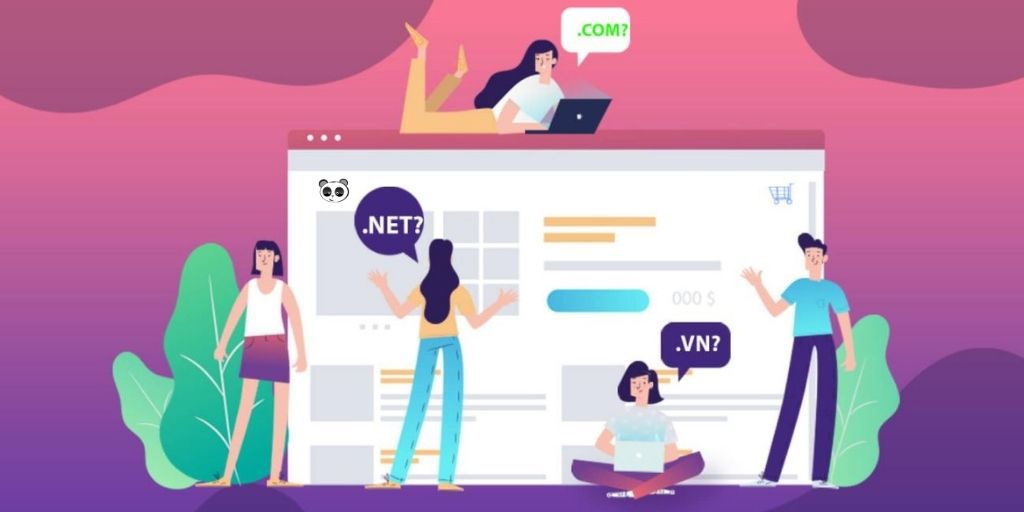
Bước 2: Đăng ký hosting
Sau khi bạn đã có tên miền của mình – bây giờ đã đến lúc bạn cần tìm nhà cung cấp dịch vụ lưu trữ web. Mọi trang web đều cần lưu trữ. Nó tương đương với việc thuê một khu đất có internet – chỉ cần đảm bảo bạn chọn một bản vá có nhiều chỗ để phát triển!

Khi nói đến việc chọn nhà cung cấp dịch vụ lưu trữ tốt nhất, cũng như loại lưu trữ bạn thực sự cần khi tạo website bằng wordpress, bạn sẽ phải suy nghĩ về loại cửa hàng bạn đang xây dựng.
Tuy nhiên, chúng tôi khuyên bạn nên bỏ qua dịch vụ chia sẻ lưu trữ (shared hosting). Khi bạn chia sẻ máy chủ với các trang web khác, nếu một trong số chúng bị tấn công, trang web của bạn cũng dễ bị tấn công. Vì vậy, bạn không nên mạo hiểm.
Gói hosting phù hợp nhất mà chúng tôi muốn đề xuất chính là Wordress Hosting, bạn có thể mua tại //kdata.vn/wordpress-hosting
Bước 3: Cài đặt WordPress
Về bước này, bạn sẽ không cần tìm hiểu cách cài đặt wordpress bán hàng vì nó có trình cài đặt tự động. Quá trình cài đặt rất nhanh gọn, hoàn toàn tự động sẽ giúp bạn tạo website một cách nhanh chóng.

Để cài, bạn cần thực hiện các bước sau đây:
- Bạn truy cập vào “Control panel” của Hosting và chọn icon “Auto Installer”.
- Trong mục “Tìm kiếm”, bạn điền “WordPress”, khi bản này hiện ra, bạn cần kích vào nó rồi điền các thông tin chi tiết.
- URL: Đây là đường dẫn của trang WordPress, nếu bạn muốn cài vào thư gốc hãy để trống mục này.
- Language: Chọn ngôn ngữ bạn muốn cài đặt cho WordPress.
- Administrator Username: Đây là tên để đăng nhập vào dashboard của wordpress bán hàng.
- Administrator Password: Đây là mật khẩu bạn dùng để đăng nhập vào dashboard của WordPress.
- Administrator Email: Đây là điền Email của bạn.
- Website Title: Tiêu đề Website mà bạn muốn đặt.
- Website Tagline: Slogan cho Website của bạn, mô tả website của bạn dùng để làm gì.
- Cuối cùng, nhấn vào nút “Install” để tiến hành cài đặt.
Bước 4: Cài đặt và kích hoạt WooCommerce
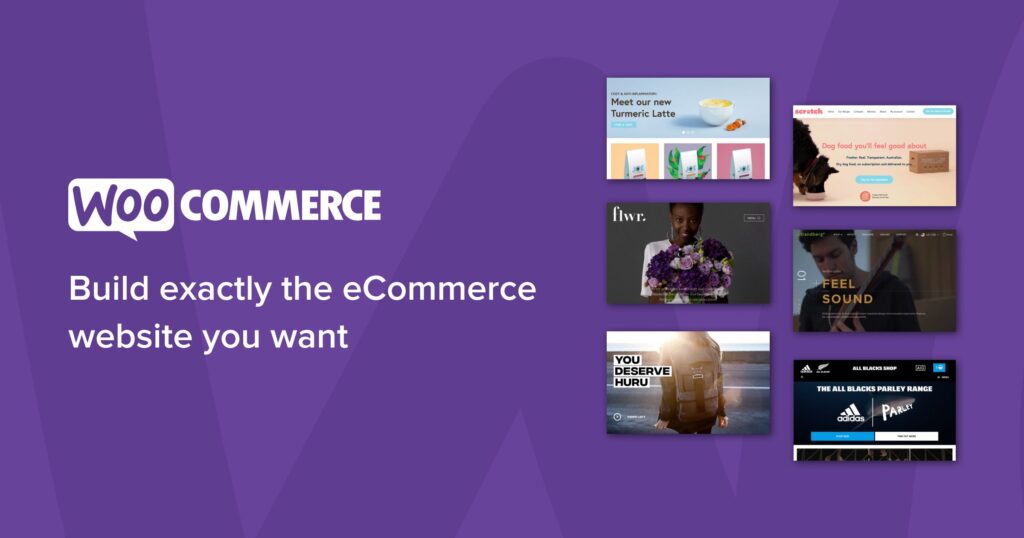
Đầu tiên, đăng nhập WordPress admin area bằng username và password đã được cấp từ trước.
Thứ hai, làm theo các bước sau để cài WooCommerce:
- Chọn Plugins từ thanh menu bên trái và chuyển hướng tới WordPress admin area.
- Trong trang plugins, hãy nhấn nút Add New.
- Gõ WooCommerce trong thanh công cụ tìm kiếm
- Tìm WooCommerce plugin từ trang tìm kiếm và nhấn nút Install Now
- Bạn sẽ thấy plugin cài đặt của WooCommerce. Khi cài đặt kết thúc, hãy nhấn nút Activate.
Nếu bạn muốn biết chi tiết làm thế nào để cài WP plugins, hãy vào đây.
Bước 4: Thêm và quản lý sản phẩm
Bạn hãy chọn “Products” và nhấn chuột vào nút “Add Product” hoặc nút “Create your first product” để bắt đầu tao website bán hàng bằng WordPress.
- Product category: Đây là loại sản phẩm, bạn phân mục để người mua tìm kiếm sản phẩm dễ dàng hơn.
- Attributes: Đây chính là thuộc tính của sản phẩm, bao gồm kích thước, màu sắc, chất liệu.
- Product Types: Loại sản phẩm ví dụ như như: simple, virtual, grouped, variable,…
Bước 5: Cài đặt theme (giao diện)
Trong WordPress đã có sẵn các theme miễn phí nhưng bạn có thể sử dụng các giao diện đặc biệt để bắt mắt, thu hút khách hàng hơn. Hãy đảm bảo rằng mỗi trang trong website của bạn phải thật đẹp và dễ sử dụng đối với khách hàng.
Top 10 theme WordPress bán hàng đẹp và chuyên nghiệp nhất 2022
Chúc bạn tạo website bán hàng với WooCommerce và WordPress thành công!
Mọi người cũng tìm kiếm: tạo website bán hàng bằng wordpress, làm web bán hàng wordpress, làm trang web bán hàng bằng wordpress, hướng dẫn làm website bán hàng bằng wordpress, tao website bang wordpress, làm website bán hàng wordpress, hướng dẫn tạo website bán hàng bằng wordpress, huong dan lam web ban hang wordpress, hướng dẫn làm web bán hàng bằng wordpress, hướng dẫn tạo website bằng wordpress, tạo web bán hàng bằng wordpress, tạo website bán hàng với woocommerce và wordpress, hướng dẫn làm trang web bán hàng bằng wordpress.

